Képek átvitele telefonról számítógépre
Több mint 5,000 fotóm van, amelyeket az idők során szinkronizáltunk a Facebookkal. Mindegyiket letöltöttem a telefonomra, és mostanra kezd elhasználódni a telefonom memóriája. Hogyan helyezhetek át fényképeket a számítógépemre a telefonom Moments alkalmazásából?
Ha szeretné megtanulni, hogyan lehet képeket átvinni telefonról számítógépre, akkor jó helyen jár. Mindannyian tudjuk, milyen nagyszerűek a fotóink. Biztonságuk érdekében azonnal átvisszük PC-re vagy Mac-re. Ha nehéznek találja fényképek átvitele iPhone-járól vagy Android-eszközről a számítógépére, akkor ne aggódjon. Három egyszerű és intelligens megoldást kínálunk a tanításra hogyan lehet képeket átvinni telefonról számítógépre problémamentesen.
Hogyan importálhat képeket és videókat közvetlenül a telefonról Windows PC-re
A fényképek telefonról a számítógépre való átvitelének egyik legegyszerűbb módja az adatfájlok kézi áthelyezése. Ez a technika szinte minden típusú okostelefonon működik (iPhone, Android készülék, iPad, iPod Touch stb.). Ez azonban nem biztos, hogy a legbiztonságosabb megoldás, mivel az átvitel során a rosszindulatú programok egyik eszközről a másikra is átjuthatnak, és megrongálhatják telefonját vagy számítógépét.
Ha szeretné megtanulni, hogyan lehet képeket átvinni telefonról számítógépre, kezdje azzal, hogy USB-/villámkábellel csatlakoztassa eszközét a rendszerhez. A készülék csatlakoztatásakor győződjön meg arról, hogy a médiaátviteli lehetőséget választotta (és nem csak a töltést).

Amint az eszköz csatlakozik a rendszerhez, a rendszer automatikusan felismeri. Ilyen előugró üzenetet fog kapni. Az átviteli folyamat elindításához kattintson a „Képek és videók importálása” lehetőségre.
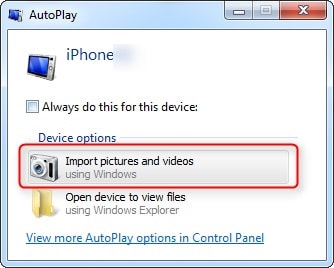
Ha már egyszer átvitte a fájlokat, vagy a Windows legújabb verzióját használja, akkor valószínű, hogy ilyen felugró üzenetet kap. Innen importálhatja az összes elemet, vagy előzetesen át is tekintheti azokat.
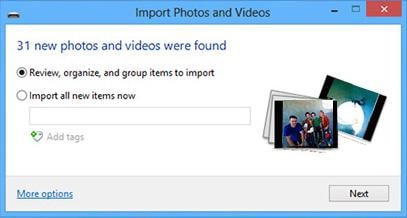
Hogyan lehet képeket átvinni telefonról számítógépre a Dropbox segítségével
Ha azt szeretnénk, hogy képek áttöltése telefonról számítógépre anélkül, hogy mindkét eszközt vezetékeken keresztül csatlakoztatná, akkor tekintse ideális megoldásnak a Dropboxot. Ezzel feltöltheti fotóit a telefonról a Dropbox felhőbe, majd később letöltheti a rendszerére. Lehetővé teszi adatainak vezeték nélküli átvitelét egyik eszközről a másikra, miközben a biztonsági másolatot is megőrzi.
Bár ez felemészti az adatait (WiFi vagy internetcsomag), és lehet, hogy nem lesz olyan gyors, mint az előző megoldás. Ha meg szeretné tudni, hogyan viheti át a képeket a telefonról a számítógépre a Dropboxon keresztül, kövesse ezeket a lépéseket.
1. lépés Töltsön fel fényképeket a Dropboxba
Telepítse a Dropboxot a telefonjára. Letöltheti a Play Áruházból, az App Store-ból vagy a dedikált webhelyről. Képek feltöltéséhez indítsa el a Dropboxot a telefonján.
Most hozzon létre egy új mappát, és érintse meg a Feltöltés ikon. Ezzel megnyílik az eszköz tárhelye. Kiválaszthatja a felhőbe feltölteni kívánt fájlokat. Várjon egy kicsit, amíg a kiválasztott fényképek feltöltődnek a Dropboxba.
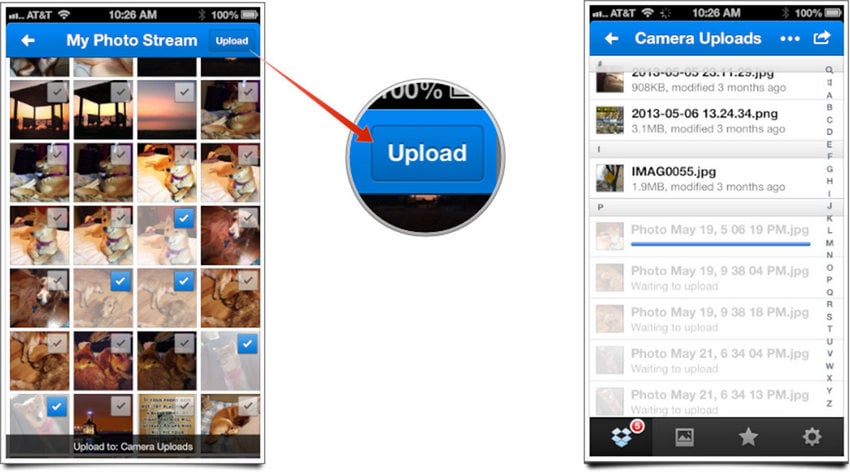
Az automatikus szinkronizálás lehetőségét is bekapcsolhatja, ha meglátogatja a Dropbox beállításait, és kiválasztja a Bekapcsolás lehetőséget.Fényképezőgép feltöltések” opciót.
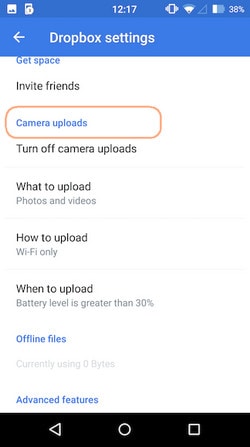
2. lépés Töltse le a fényképeket a Dropboxból
Miután feltöltötte képeket a Dropboxba a telefonjáról, ugyanazokkal a hitelesítő adatokkal jelentkezzen be az asztali webhelyére. Lépjen a mappába, és válassza ki a menteni kívánt képeket. Kattintson a „Letöltés” gombra, hogy elmentse ezeket a képeket a számítógépére. Később ezeket a képeket igény szerint áthelyezheti a helyi tárhelyére.
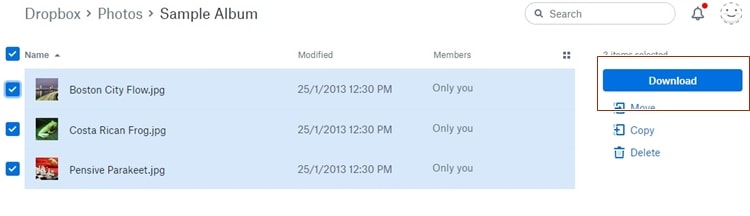
Képek átvitele telefonról számítógépre a Fájlátvitel eszközzel
A DrFoneTool – A Phone Manager (iOS) rendkívül biztonságos és megbízható módot biztosít a képek telefonról a számítógépre való átvitelére. Mivel szinte minden iOS- és Android-eszközzel kompatibilis (beleértve az iOS 11-et és az Android 8.0-t is), egyablakos megoldást kínál az adatok kezelésére. Segítségével gyorsan átviheti képeit egyik eszközről a másikra, vagy akár telefonról telefonra átvitelt is végezhet.

DrFoneTool – Telefonkezelő (iOS)
MP3 átvitele iPhone/iPad/iPod eszközre iTunes nélkül
- Másolja át, kezelje, exportálja/importálja zenéit, fényképeit, videóit, névjegyeit, SMS-eit, alkalmazásait stb.
- Biztonsági másolatot készíthet zenéiről, fényképeiről, videóiról, névjegyeiről, SMS-eiről, alkalmazásairól stb. a számítógépre, és egyszerűen visszaállíthatja azokat.
- Zenék, fényképek, videók, névjegyek, üzenetek stb. átvitele egyik okostelefonról a másikra.
- Médiafájlok átvitele az iOS eszközök és az iTunes között.
- Teljesen kompatibilis az iOS 7, iOS 8, iOS 9, iOS 10, iOS 11 és iPod rendszerekkel.
A Mac és Windows összes vezető verziójával kompatibilis, a DrFoneTool – Phone Manager (iOS) könnyen használható felületet biztosít, amely egyetlen kattintással átviheti a képeket a telefonról a számítógépre. Két megoldást kínálunk, amelyek segítségével megtanulhatja, hogyan viheti át a képeket telefonról számítógépre a DrFoneTool – Phone Manager (iOS) segítségével.
1. Az összes fénykép átvitele iPhone-ról számítógépre 1 kattintással
Ha biztonságban szeretné tartani fényképeit, egyszerűen készítsen teljes biztonsági másolatot a galériáról/kameratekercsről a számítógépén. Ezt a következő módon lehet megtenni. Ez a fájlátviteli eszköz iPhone és Android készülékeket egyaránt támogat.
1. lépés Csatlakoztassa eszközét a rendszerhez. Indítsa el a DrFoneTool programot a rendszeren, és válassza ki a „Phone Manager” lehetőséget az összes funkció közül.

Kattintson a „Az eszköz fényképeinek átvitele számítógépre” vagy ‘Az eszköz fényképeinek átvitele Mac-re.”

2. lépés: Megnyílik egy új böngészőablak. Csak adja meg azt a helyet, ahová menteni szeretné a biztonsági másolatot. Kattintson az „Ok” gombra a kezdéshez.
Megnyílik egy új böngészőablak. Csak adja meg a célhelyet, ahová menteni szeretné a biztonsági másolatot, és kattintson az „OK” gombra. Ezzel elindítja a biztonsági mentést, és átviszi a fényképeket a megadott helyre.
2. Szelektíven vigye át a fényképeket iPhone-ról PC-re
A DrFoneTool a fényképek szelektív átvitelére is használható az eszközről a számítógépre. Ha meg szeretné tudni, hogyan viheti át a fényképeket telefonról számítógépre, kövesse az alábbi lépéseket:
1. lépés Csatlakoztassa eszközét a rendszerhez, és indítsa el a DrFoneTool programot. Meglátogatni a ‘Fényképek” szakaszt a folyamat elindításához.
2. lépés. Innen láthatja, hogy a képei különböző albumokba vannak osztva. Csak válassza ki a kívánt képeket, és kattintson a „Export’ gomb. Innen válassza ki a „Exportálás PC-re” opciót.

3. lépés: Egyszerűen kiválaszthatja a képeket, kattintson a jobb gombbal, és válassza a „Exportálás PC-re”.
Átvihet egy teljes albumot vagy az összes azonos típusú fotót is (mivel ezek a fotók típusuk szerint vannak elkülönítve a bal oldali panelen.) Egy teljes szakasz áthelyezéséhez egyszerűen jelölje ki, és kattintson rá jobb gombbal. Most kattintson a „Exportálás PC-re” opciót, és kövesse ugyanazt a gyakorlatot.
Ki tudta ezt fényképek áthelyezése telefonról számítógépre ilyen könnyű lehet? A DrFoneTool segítségével egyszerűen, zökkenőmentesen mozgathatja adatait egyik eszközről a másikra. Most, amikor tudod, hogyan kell képek átvitele telefonról számítógépre, könnyedén kezelheti adatait. Ez a fájlátviteli eszköz is segíthet zene átvitele gyorsan a telefonról a számítógépre. Fedezze fel a DrFoneTool számos egyéb funkcióját, és hozza ki a legtöbbet eszközéből.
Legfrissebb cikkek

